Программа для проверки экрана ноутбука на битые пиксели
Доброго дня.
Монитор — очень важная часть любого компьютера и от качества картинки на нем — зависит не только удобство работы, но и зрение. Одна из самых частых проблем с мониторами — это наличие битых пикселей.
Битый пиксель — это точка на экране, которая не меняет своего цвета при изменении картинки. То есть, она как горит белым (черным, красным и пр.) цветом, не передавая цветность, так и горит. Если таких точек много и они на видных местах -работать становится невозможно!
Есть один нюанс : даже при покупке нового монитора, вам могут «подсунуть» монитор с битыми пикселями. Самое обидное, что несколько битых пикселей допускается стандартом ISO и вернуть такой монитор в магазин проблематично…
В этой статье я хочу рассказать о нескольких программах, которые позволяют протестировать монитор на наличие битых пикселей (ну и отгородить вас от покупки некачественного монитора).
I sMyLcdOK (лучшая утилита поиска битых пикселей)
Рис. 1. Скрины из IsMyLcdOK при тестировании.
На мой скромный взгляд — это одна из лучших утилит для поиска битых пикселей. После запуска утилиты, она будет заливать экран различными цветами (по мере нажатия вами цифр на клавиатуре). Вам же нужно только внимательно смотреть на экран. Как правило, если есть битые пиксели на мониторе — вы их сразу же заметите после 2-3 «заливок». В общем, рекомендую к использованию!
- Чтобы начать тест: достаточно запустить программу и нажимать поочередно цифры на клавиатуре: 1, 2, 3 … 9 (и все!);
- Работает во всех версиях Windows (XP, Vista, 7, 8, 10);
- Программа весит всего 30 КБ и не нуждается в установке, а значит поместиться на любую флешку и запуститься на любом компьютере с Windows;
- Несмотря на то, что для проверки достаточно 3-4-х заливок, в программе их намного больше.
D ead Pixel Tester (в переводе: тестировщик мертвых пикселей)
Рис. 2. DPT при работе.
Еще одна очень интересная утилита, которая быстро и легко находит мертвые пиксели. Программа так же не нуждается в установке, достаточно просто скачать и запустить. Поддерживает все популярные версии Windows (в том числе и 10-ку).
Чтобы начать тест — достаточно запустить и меня режимы цвета, смены картинок, выбирать варианты заливок (в общем, все делается в небольшом управляющем окошке, его можно и закрыть, если мешается). Мне больше нравиться авторежим (просто нажмите клавишу «A») — и программа самостоятельно с небольшим интервалом будет менять цвета на экране. Таким образом, буквально за минуту, вы определитесь: стоит ли покупать монитор…
М онитор тест (онлайн проверка монитора)
Рис. 3. Тест монитора в онлайн режиме!
Помимо программ, которые уже стали неким стандартом при проверке монитора, существуют и онлайн-сервисы для поиска и обнаружения битых пикселей. Работают они по схожему принципу, с разницей лишь в том, что вам (для проверки) будет нужен интернет, чтобы зайти на этот сайт.
Что кстати, не всегда получится сделать — так как интернет есть не во всех магазинах, где продают технику (подключить флешку и запустить с нее программу, а мой взгляд, более быстро и надежно).
Что касается непосредственно самого теста, то здесь все стандартно: меняем цвета и смотрим на экран. Вариантов проверки достаточно много, так что при внимательном подходе — не ускользнет ни один пиксель!
Кстати, на этом же сайте предлагается и программа для загрузки и запуска непосредственно в Windows.
PS
Если после покупки вы обнаружили битый пиксель на мониторе (а еще хуже, если он на самом видном месте) — то вернуть его в магазин, дело очень трудное. Суть в том, что если у вас мертвых пикселей менее определенного количества (обычно 3-5, зависит от производителя) — то поменять монитор вам могут отказать (подробно об одном из таких случаев).
![]()
Нередко в LCD, LED и даже OLED телевизорах встречаются такие дефекты, как Битый Пиксель. Выглядит он обычно в виде точки в произвольной области экрана, любого цвета.
Различают 4 вида «Битых пикселей»:
*Мертвые пиксели - это пиксели, которые не горят (всегда выключены). На белом фоне это выглядит, как черная точка.
*Горячие пиксели - наоборот всегда включены и на черном фоне они выглядят, как белая точка.
*Застрявшие пиксели могут гореть красным, синим, зеленым или желтым цветами. Это происходит от того, что некоторые из субпикселей всегда включены или всегда выключены.
*Группа дефектных пикселей -это несколько дефектных пикселей в квадрате 5х5 пикселей.
![]()
(нажмите на изображение для увеличенного просмотра)
Многие магазины предлагают проверку экрана телевизора за отдельную плату. Конечно, данная процедура, обеспечит вам более комфотный просмотр телепередач. Но не многие предпочитают переплачивать за то, что легко произвести своими силами.
Проверка с помощью USB-флешки
Используя данные изображения вы можете проверить Ваш телевизор на наличие таких заводских дефектов, как:
- битые пиксели;
- засветы матрицы;
- неравномерность подсветки;
![]()
![]()
![]()
![]()
![]()
![]()
Скопируйте эти изображения на USB накопитель и подключите его к USB порту вашего телевизора.
С помощью встроенного медиаплеера пролистайте все картинки - деффект матрицы будет заметить намного проще!
Если присутствует битый пиксель - Вы его обязательно увидете в виде черной, белой или цветной точки в любой области экрана.
По ссылке можете СКАЧАТЬ АРХИВ (28 тестовых изображений), распаковать на флеш-карту и вставить в USB-порт вашего телевизора!
Проверка с помощью Ноутбука
Так же вы можете использовать специальную программу для теста экрана телевизора или монитора
Для этого необходимо подключить телевизор к компьютеру или ноутбуку с помощью HDMI кабеля и запустить программу.
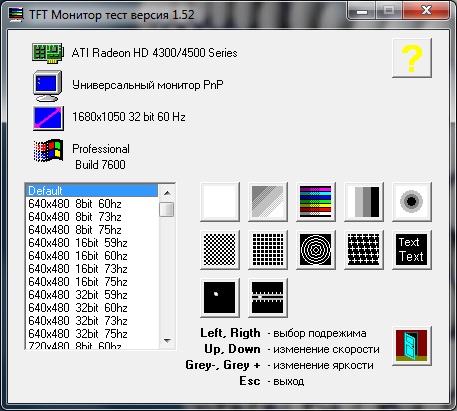
Данная программа позволяет оценить не только наличие или отсутствие битых пикселей на дисплее, но и равномерность подсветки матрицы, геометрические искажения и время отклика матрицы.
Проверка с помощью Профессионала
Вы можете Вызвать мастера для настройки телевизора , а так же проверки экрана вашего телевизора или монитора на битые пиксели!
Сегодня я расскажу Вам про одну очень маленькую, но очень важную программку, которая спасёт жизнь миллионам Ваших нервных клеток, после покупки монитора или ноутбука.

Например, вот как в этой статье описано понятие дефрагментации диска на примере простой школьной линейки.
Представьте себе, что любой жк-монитор состоит из огромного числа малюсеньких лампочек, которые могут (и должны) менять свой цвет в зависимости от того, какой сигнал поступит на них от видеопроцессора.
Благодаря этому и формируется всё то, что Вы видите на экране ноутбука или на жк-мониторе любого компьютера.

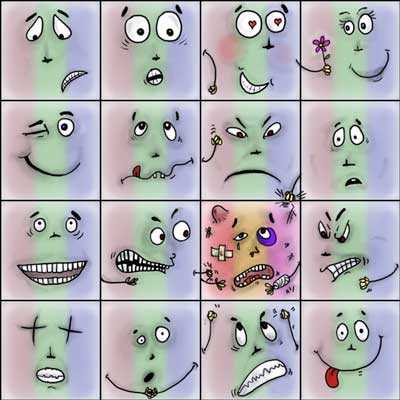
Описание выше, конечно смешное, но всё веселье улетучится, когда Вы придя домой из магазина с новеньким ноутбуком или дорогим, широкоформатным HD-монитором, включите покупку и обнаружите точку, которая не меняет свой цвет.
Поверьте, это очень грустное ощущение. Мне с сыном довелось испытать его полгода назад, после покупки ноутбука.
Вот тут мы и возвращаемся к программе IsMyLcdOK. Она портативная (портабельная), это означает, что её не надо никуда устанавливать. Скопировали её на флешку и идёте в магазин, где просите проверить изделие с помощью этой программы.

Для чего служит тест на долговечность (доступен по F5), я так и не понял, но выкрутился простым тыком по Enter и любованием сменой фонов в автоматическом режиме.


До новых полезных компьютерных программ и интересных приложений для Андроид.
ПОЛЕЗНОЕ ВИДЕО
Монитор – это устройство, которое опытный компьютерщик никогда не станет покупать без предварительной проверки. Причина проста – сэкономленные пара часов времени могут обернуться потраченными зря деньгами или годами раздражения при работе, если дисплей окажется бракованным. Одним из наиболее частых и раздражающих дефектов изображения являются битые пиксели. Что это такое? Для начала стоит уточнить, что такое пиксель вообще.
реклама
Пиксель, если говорить простыми словами – минимальный элемент изображения на экране, способный принимать тот или иной цвет. Битым же называется такой пиксель, который не принимает никакой цвет вообще, или принимает некорректный. Это может выглядеть, например, как на картинке ниже. Представьте, что вам придется работать за монитором с подобным «косяком» ежедневно. Малоприятная перспектива, не правда ли?

Дополнительная проблема заключается в том, что в подобных случаях Закон о защите прав потребителей не поможет - дисплей с одной-двумя дефектными точками не считается бракованным и не подлежит обмену или возврату, поэтому обезопасить себя следует заранее. Как это сделать? Перед визитом в магазин подготовьте следующее:
- Флешку с записанными на нее картинками разных цветов. Среди них должны быть как минимум черная, белая, красная, синяя и зеленая заливки. Картинки запишите хотя бы в двух разных форматах – пригодится, если проверка будет проводиться на оборудовании магазина. Как минимум .jpg и .bmp.
- Увеличительное стекло. Чем больше его эффект – тем лучше! При помощи такого инструмента битый пиксель высмотреть значительно проще, чем невооруженным глазом.
- Ноутбук или нетбук, а также видеокабель для подключения к монитору в зависимости от имеющихся разъемов. Чаще всего, HDMI или DisplayPort.

реклама
var firedYa28 = false; window.addEventListener('load', () => < if(navigator.userAgent.indexOf("Chrome-Lighthouse") < window.yaContextCb.push(()=>< Ya.Context.AdvManager.render(< renderTo: 'yandex_rtb_R-A-630193-28', blockId: 'R-A-630193-28' >) >) >, 3000); > > >);Сотрудники магазина могут пытаться заявлять, что проверка на битые пиксели – платная услуга. Эффективны следующие аргументы (лучше использовать их по порядку):
- «Подключите монитор к источнику питания для проверки на работоспособность, а дальше я самостоятельно посмотрю все, что мне нужно.»
- «Да выполните вы свой план на других людях. А если не позволите провести проверку, я просто уйду в другой магазин и куплю там, а к вам больше не приду.»
- «Позовите администратора/управляющего, поговорю с ним». (В разговоре с последним упомяните, что рассказ о возникшей негативной ситуации обязательно окажется на множестве тематических интернет-ресурсов с указанием конкретного магазина, а также фамилий и должностей участников)
Теперь непосредственно о проверке. Подключите к монитору питание и подсоедините девайс к компьютеру или ноутбуку. Вставьте флешку в USB-порт. Откройте первую картинку с заливкой и перейдите в полноэкранный режим просмотра. Дальше вам понадобится лупа. Используя ее, внимательно и неторопливо исследуйте всю поверхность экрана на наличие битых пикселей. Удобнее всего это делать рядами, слева направо и сверху вниз. Ищите резко выделяющиеся по цвету точки, а при подозрении на битый пиксель аккуратно проведите по дисплею пальцем – возможно, это просто соринка. Процедуру проверки следует повторить как минимум с пятью заготовленными картинками с заливкой. Да, процесс довольно утомительный, и глаза от такой нагрузки могут начать слезиться, но это лучше, чем потом покупать новый монитор или ругаться, работая на бракованном.

реклама
Если битые пиксели нашлись – просите принести для проверки другой экземпляр устройства. Если же их нет – отлично, можно брать! Лучше, конечно, проверить дисплей и по другим параметрам, таким, как равномерность подсветки и отсутствие артефактов и шлейфов при быстром движении объектов, но это уже тема для отдельной статьи.
Доводилось ли вам сталкиваться с битыми пикселями на экранах каких-либо устройств? И проверяете ли вы мониторы, телевизоры, ноутбуки, смартфоны при покупке? Пишите в комментариях!
Читайте также:


